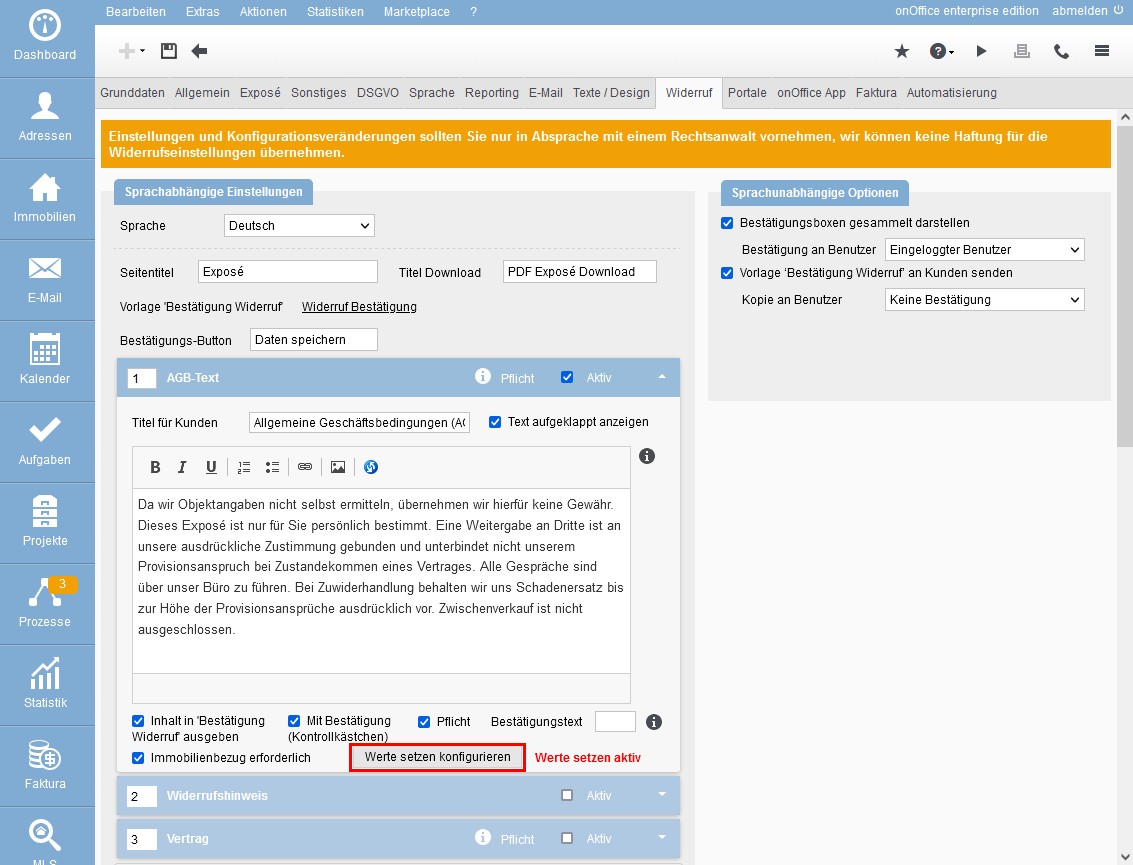Usted está aquí: Home / Tutoriales / Paso a paso / Instrucciones generales / Configurar valores para la revocación

Paso a paso
Configurar valores para la revocación
El agreementLink le permite recoger confirmaciones de los clientes sobre preguntas / requisitos legales específicos.
La función «Establecer valores» le ofrece la posibilidad de introducir automáticamente valores en la base de datos de contactos de su posible cliente o del inmueble ofertado una vez confirmada la consulta.
El valor que se modifica en el proceso viene determinado por la configuración para la revocación. Puede encontrarlo en Extras >> Configuración >> Ajustes básicos >> Pestaña de Revocación. Cada cuadro de texto/categoría configurable contiene el botón «Configurar valores».
Ejemplo práctico
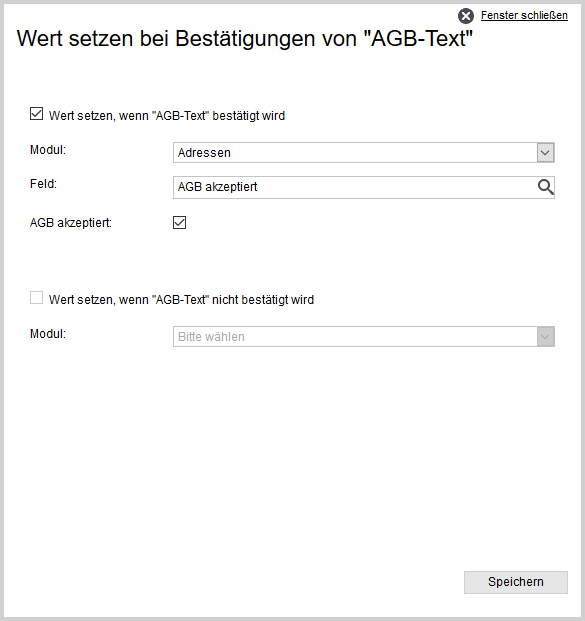
En primer lugar, debe decidir si desea establecer un valor, que se introducirá en el registro de datos al confirmar o no la categoría abierta.
Ambas cosas al mismo tiempo no son posibles para las categorías obligatorias, ya que no se dispone de una selección de rechazo y la «no aceptación» impediría la descarga de los documentos enviados con la solicitud (exposé, etc.).
Módulo:
A través del módulo, puede seleccionar si el valor debe establecerse en la base de datos de contactos de su posible comprador o en la propiedad ofertada.
Campo
Aquí puede seleccionar el campo que debe recibir un nuevo valor. En este ejemplo, se selecciona el campo «TyC aceptado» para la confirmación de los TyC.
Otros ejemplos serían el uso de la configuración de valores para un cuadro de texto RGPD, por ejemplo, «Consentimiento de retención de datos», que usted mismo podría crear adicionalmente. Para ellos, el campo «estado RGPD» podría seleccionarse directamente. Como alternativa, puede ampliar el «texto de confirmación» de la categoría «Declaración de confidencialidad» para incluir la declaración de protección de datos y establecer aquí el estado RGPD.
TyC aceptado (entrada de valor):
De acuerdo con la selección anterior, aparece el nombre del campo seleccionado (aquí «TyC aceptado») y un rango de valores que coincide con el campo. Aquí se define qué valor debe introducirse, por ejemplo marcando la casilla de verificación.
Valor establecido para la no confirmación:
Esta casilla sólo se activa si la categoría no está marcada como «obligatoria». El rechazo no es posible para las categorías «obligatorias». El cliente puede rechazar la confirmación al no marcar la casilla, pero entonces no recibirá los documentos para descargar.
Este es el caso de la categoría TyC en el ejemplo anterior.
Para las casillas de texto no obligatorias, como «Boletín informativo», también pueden establecerse aquí valores para el caso de rechazo, por ejemplo «Boletín informativo»: Rechazo
- Instrucciones generales
- Crear plantillas de Word
- Enviar correo en serie
- Crear firma de correo electrónico
- Diccionario
- Aviso de ausencia
- Búsqueda de inmuebles
- Guardar archivos en el servidor
- Crear listas de trabajo
- Editar listas de trabajo
- Asignar persona de contacto
- MLS de onOffice
- Marca de agua
- Marketplace - Configurar cuenta de usuario
- Mantenimiento del registro de contactos
- Configurar valores para la revocación
- Estado y estado avanzado
- Instrucciones administrativas

 Entrada
Entrada Panel de control
Panel de control Contactos
Contactos Inmuebles
Inmuebles Correo electrónico
Correo electrónico Calendario
Calendario Tareas
Tareas Configurador de estadísticas
Configurador de estadísticas Estadística del inmueble / contactos
Estadística del inmueble / contactos Gestor de solicitudes
Gestor de solicitudes Presentación modo TV escaparate
Presentación modo TV escaparate Panel de captación
Panel de captación Marketing-Box
Marketing-Box Panel de resultados
Panel de resultados Gestión de procesos
Gestión de procesos Grupos
Grupos onOffice Sync
onOffice Sync Presentaciones PDFs
Presentaciones PDFs Faktura
Faktura Gestión de proyectos
Gestión de proyectos Registro de la jornada laboral
Registro de la jornada laboral Módulo multilingüe
Módulo multilingüe Envío automático de exposés
Envío automático de exposés Módulo multipropiedad
Módulo multipropiedad Intranet
Intranet Enlaces favorito
Enlaces favorito Módulos de texto
Módulos de texto Importación de inmuebles
Importación de inmuebles onOffice-MLS
onOffice-MLS Portales
Portales Contactos desde el Portapapeles
Contactos desde el Portapapeles Actualización masiva
Actualización masiva Cálculo con fórmulas
Cálculo con fórmulas Acceso rápido
Acceso rápido Plantillas
Plantillas Ajustes
Ajustes Comunicación con los clientes
Comunicación con los clientes Herramientas externas
Herramientas externas Tutoriales
Tutoriales Paso a paso
Paso a paso